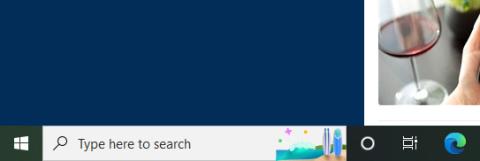Якщо ви прискіплива людина та звертаєте увагу на деталі, можливо, ви помітили маленьку піктограму, яка завжди змінюється разом із датою/темою, що з’являється у вікні пошуку на панелі завдань Windows 10. Це частина функції під назвою «Пошукове виділення». .
Загалом поява цього значка абсолютно не впливає на продуктивність системи. Однак якщо ви відчуваєте дискомфорт, ви можете його усунути, виконавши кілька простих кроків.
Чому на панелі пошуку Windows є значок «Виділення пошуку»?
Як згадувалося, ця піктограма є частиною нової функції «Виділення пошуку», запущеної в Windows 10 і Windows 11 у рамках оновлення від квітня 2022 р. Висвітлення пошуку постачається з набором піктограм. Різні піктограми розташовано праворуч від панель пошуку в лівому куті екрана. Залежно від кожного конкретного дня ці значки відображатимуться відповідно до певних тем. Або він показуватиме більш загальні значки в звичайні дні.

Окрім розміщення тематичних піктограм у вікні пошуку Windows 10, функція «Виділення пошуку» також розміщує «виділений» вміст у меню пошуку як у Windows 10, так і в Windows 11. Основні моменти включають новини, популярні історії, а також популярні вікна пошуку .
Як видалити піктограму «Виділення пошуку» на панелі пошуку Windows
У Windows 10 клацніть правою кнопкою миші будь-де у своєму завданні, щоб відобразити меню параметрів. У меню, що з’явиться, натисніть « Пошук », а потім зніміть прапорець « Показати підсвічування пошуку », щоб видалити ці значки.

У Windows 11, навіть незважаючи на те, що вікно пошуку видалено (тому не відображається піктограма підсвічування пошуку), ви все одно можете вимкнути виділення елементів у меню пошуку. Просто відкрийте програму «Налаштування», а потім перейдіть до «Конфіденційність і безпека» > «Дозволи пошуку» > «Інші налаштування» . У розділі «Додаткові налаштування » просто вимкніть « Показати основні моменти пошуку ».
Завдяки цим простим змінам у панелі пошуку більше не відображатимуться жодні піктограми чи пропоновані новини у вашому меню пошуку.